HD-BOX AND-II XBMC - inovativní spojení (2.)
| Tiskčást 2. – doplňky a aplikace
V minulé části jsem popisoval základní vlastnosti nového multimediálního satelitního přijímače na platformě AndroidTV - HD-BOX AND-II XBMC. V této recenzi se zaměřím na schopnosti, které byste u běžného satelitního přijímače jen stěží hledali.
Samostatnou kapitolu XBMC tvoří „Doplňky“. Díky nim můžeme rozšiřovat možnosti a použitelnost XBMC zejména při vyhledávání a zobrazování různých videí, obrázků, hudby a dat z Internetu. Mnohdy jsou doplňky koncipované tak, aby nám nabízely ty nejzajímavější informace podle oblasti zájmu. Vzhledem k tomu, že existují tisíce doplňků pro každou kategorii, mnohdy je nejsložitější si najít a vybrat ten, který nejvíce odpovídá našim potřebám. Instalace, nastavení, povolování či zakazování a odinstalace doplňků najdeme v nastavení XBMC. Instalujeme-li doplňky, které se týkají přímo systému, pak jejich konfigurace můžeme najít i v nastavení Služeb nebo Systému.
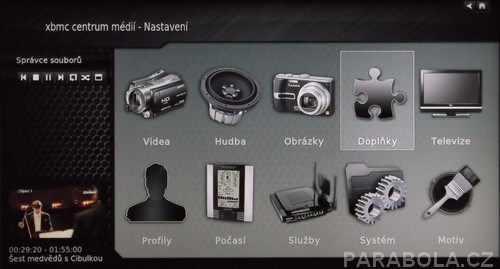
Doplňky jsou rozděleny do kategorií, které předurčují jejich využívání. Nemusí se vždy jednat o prohlížení obsahu (filmy, obrázky, hudba), ale také můžeme získávat bližší informace o sledovaném obsahu – popisy filmů, hodnocení, bližší data o interpretech, tvůrcích atd. V každé kategorii pak najdeme možnost buď příslušné doplňky získat, nebo je zakázat a odinstalovat.
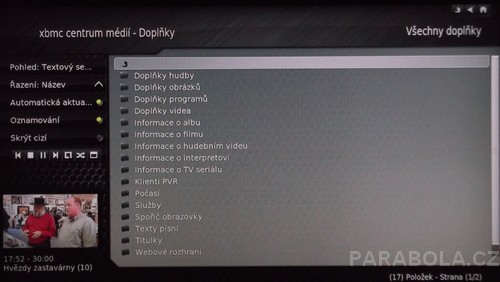
Samotné získání doplňku může být přímo online z přijímače, ve kterém jsou již nainstalovány některé servery, které doplňky poskytují. Další možností je pak stáhnout samotný balíček doplňků pro vámi žádanou oblast přímo z Internetu na počítači. K instalaci takových balíčků slouží v přijímači samostatné instalační nastavení ze souborů ZIP. Příslušné balíčky doplňků nebo přímo samostatné doplňky snadno najdete pomocí vyhledávače Google po zadání např. hesla „XBMC addons“. Podobné balíčky si po stažení umístíme na místo (flash disk, síťový disk atd..), které přijímač vidí a ke kterému je připojen a můžeme jej odsud přímo nainstalovat.
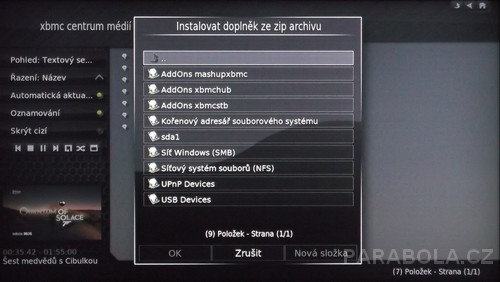
Po úspěšné instalaci můžeme mít vše, co potřebujeme, prakticky pořád při ruce. Zároveň nemusíme mnohdy spouštět velké a energeticky náročné počítače, abych zjistili jen pár důležitých a potřebných údajů.
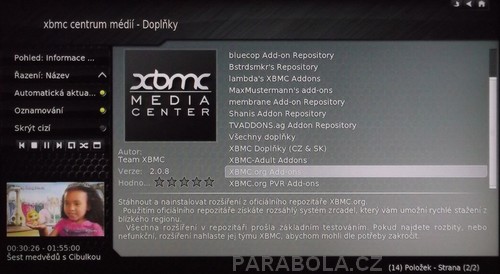
Po vybrání kategorie doplňků se nám zobrazí seznam, ve kterém se můžeme pohybovat a vybírat si každý jednotlivý doplněk. Ve spodní části se nám pak zobrazuje jeho základní popis a tím nám pomůže s výběrem.
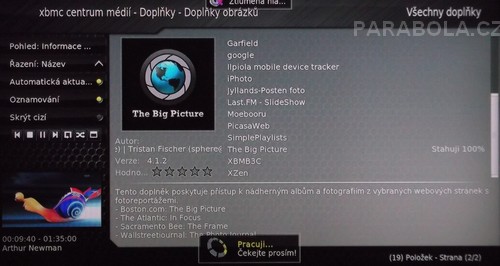
Po zvolení vybraného doplňku se nám o něm zobrazí detailní informace, které nám mohou pomoci se lépe orientovat v tom, co doplněk dokáže, jaké jsou jeho schopnosti a možnosti a jestli jej chceme do přijímače nainstalovat. Instalace a používání je jednoduché, a pokud nám již doplněk nevyhovuje, snadné a dobré ho odinstalovat, aby nám zbytečně nezabíral místo v paměti.
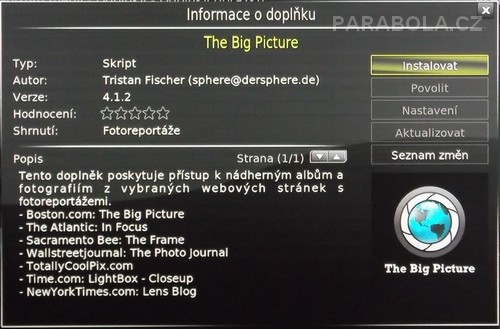
Po nainstalování můžeme doplněk použít přímo v základní nabídce XBMC podle příslušné kategorie – v ukázkovém případě to byly obrázky, kde zvolím možnost využití doplňků. Pak si již vybereme nainstalovaný a povolený doplněk a můžeme naplno využít jeho funckionality.
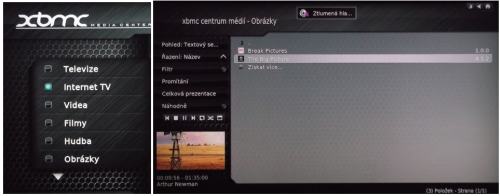
Vlastnosti doplňku, jeho ovládání a využití je pak individuální a je dobré si ho hned po nainstalování vyzkoušet. Pokud nám doplněk nevyhovuje, je snadné ho v Menu Nastavení opět odinstalovat. Doporučuji nepoužívané, nechtěné nebo nefunkční doplňky ihned z přijímače odstranit, aby nám zbytečně nezabíraly spoustu místa v paměti. Našel jsem hodně zajímavých doplňků, některé obrázky byly velmi zajímavé zvláště v maximálním zobrazení na FullHD TV. Mnohdy některé počítače nemají takové rozlišení monitorů a proto zobrazení obrázků a videí ve vyšším rozlišení je zajímavější sledovat na TV než na PC.
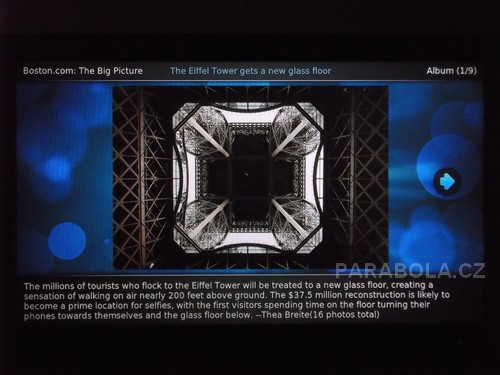
Další zajímavou stránkou je samotné grafické rozhraní prostředí XBMC. Česky se nazývá „Motiv“ a můžeme jej měnit v nastavení XBMC:
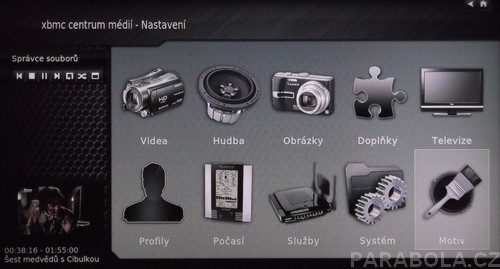
V přijímači jsou nainstalovány 3 základní motivy, jako doplňky si jich můžeme stáhnout a vyzkoušet několik desítek. Nejedná se jen o změnu podkladového obrázku či písma a ikon. Jde o celkovou změnu vzhledu prostředí včetně umístění nabídek, rozmístění dat i obsahu informačního pruhu atd. Zároveň si tak můžeme všechna XBMC, která používáme, přepnout do jednoho vzhledu, na který jsme zvyklí a tím pádem si velmi usnadnit ovládání a přechod z jednoto přístroje na druhý.
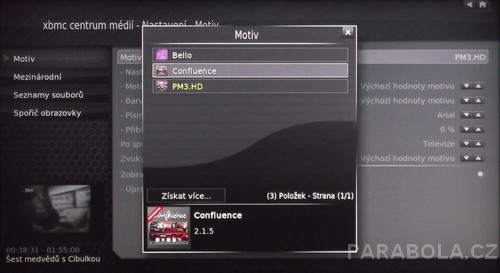
Přepnutí z jednoho motivu na jiný se projeví okamžitě a my tak ihned vidíme, jak se motiv projeví. V každém motivu si pak ještě můžeme změnit jeho parametry tak, jak nám dovolí. Změna prostředí je pak možná v celkovém duchu a můžeme si jej přizpůsobit vcelku do nejmenších detailů.
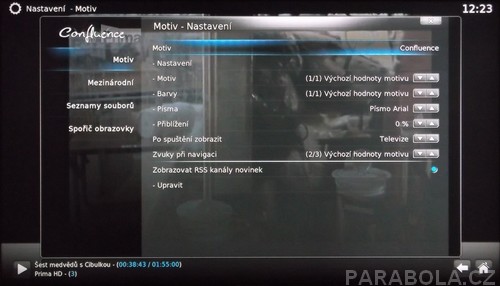
Každé Menu tak vypadá osobitě a může odrážet naši „náladu“ a požadavky na vzhled systému, který používáme velmi často. Proto se nemusíme přizpůsobovat vzhledu podle nápadů tvůrců, ale naopak si jej můžeme plně přizpůsobit podle našich požadavků, potřeb i nálad.
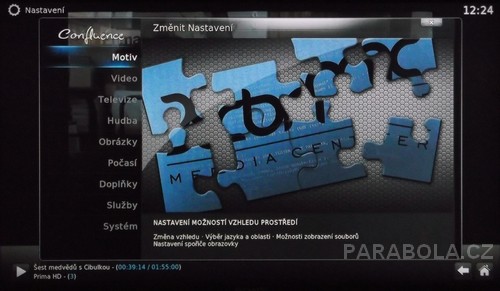
Když již máme přijímač připojený na domácí počítačovou síť, můžeme jej ovládat z některých dalších zařízení, připojených na stejnou síť - většinou se jedná o PC a mobily, které mají nainstalován prohlížeč internetu. Zadáním IP adresy přijímače a portu 8080 se pak dostaneme na webové ovládací rozhraní přijímače. Základní ovládání XBMC je vcelku primitivní a nenabízí mnoho funkcí. Můžeme si ale stáhnout a nainstalovat doplněk „Chorus“, který možnosti přístupu na přijímač a jeho využití a ovládání výrazně rozšíří. Najdeme ho mezi doplňky pro „Webové rozhraní“.
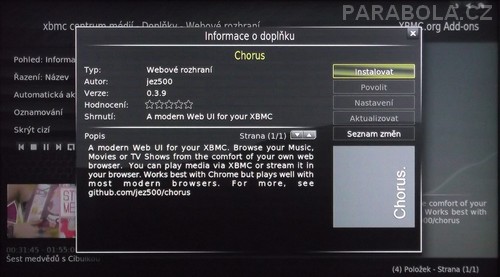
Nainstalovaný doplněk je pak potřeba vybrat jako hlavní pro ovládání přijímače přes webové rozhraní (Nastavení – Služby – Webserver – Webové rozhraní). V tomto nastavení také můžeme změnit příslušný přístupový port a popř. požadovat jméno a heslo pro přístup, abychom zabránili nežádoucím osobám v přístupu do přijímače a přehrávání nevhodného obsahu apod… Po vstupu na toto rozhraní máme přístup ke všem souborům knihovnám stejně jako přijímač a můžeme přehrávat jejich obsah buď v samotném přijímači, nebo na ovládacím zařízení. Můžeme si tam např. spustit nahraný pořad v počítači, zatím co ostatní sledují satelitní vysílání na TV. Z různých uložených souborů si pak můžeme také vytvářet vlastní seznamy médií, které chceme přehrávat. Ve spodní části pak vidíme, na který satelitní kanál je přijímač naladěn, který pořad na něm běží a pomocí dvojšipek je pak možné rychle přepínat na předchozí/následující kanál.
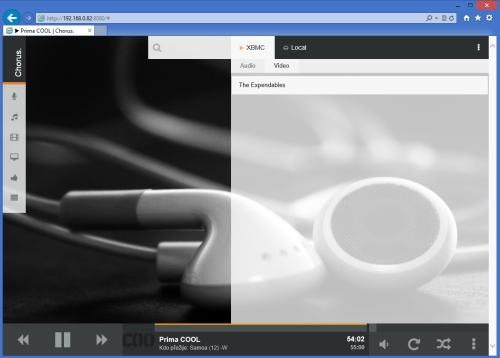
Po výběru souboru, ke kterému má přijímač přístup, pak můžeme zvolit buď stažení souboru, nebo jeho přehrávání (Stream). Je potřeba však dodržet jistou kompatibilitu prohlížečů, ale dnešní moderní PC i nejnovější prohlížeče již nemají z přehráváním žádné problémy.
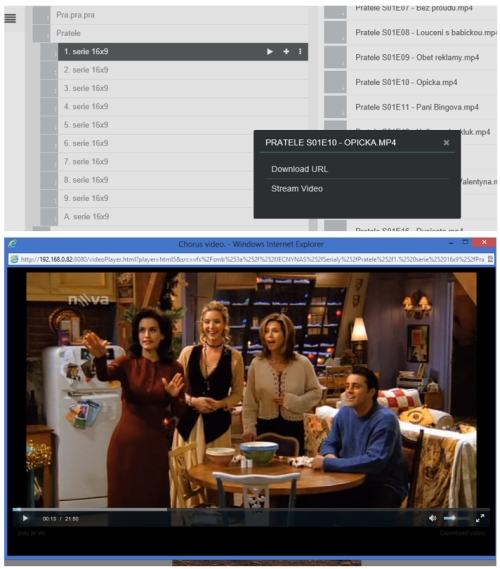
Dokonce je možné třeba na mobilním telefonu využít dálkového ovládání přes webové rozhraní. V tomto případě se nám na displeji objeví zjednodušená verze dálkového ovladače a my můžeme XBMC plnohodnotně ovládat pomocí doteků na příslušné ikony. Pomocí kurzorových tlačítek a středové tečky (slouží jako potvrzovací OK) se můžeme i libovolně pohybovat v nabídce.
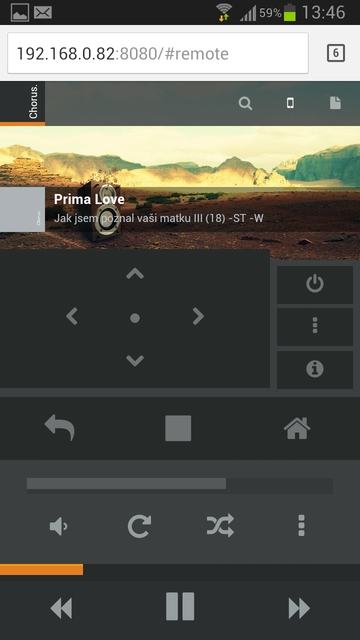
V případě, že si však na svůj PC nainstalujete přímo XBMC (dnes už se systém jmenuje Kodi) centrum, pak se můžete napojit přímo na vysílací proud – satelitní kartu – přijímače a sledovat živé vysílání, přepínat kanály, nahrávat pořady a číst EPG.
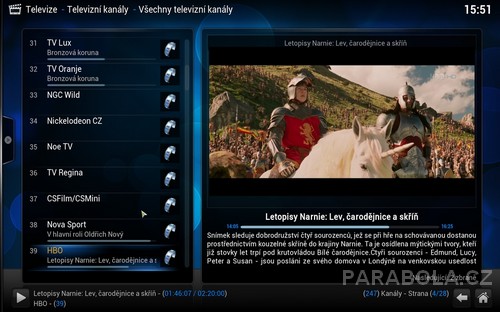
Napojení je přitom velmi jednoduché: stačí nainstalovat doplněk Klienti PVR – Tvheadend HTSP Client a nastavit ho na příjem a ovládání IP přijímače (v mém případě 192.168.0.82). Porty jsou nastaveny standardně, je možno jejich nastavení měnit a zkontrolovat v přijímači na stejném doplňku. XBMC se okamžitě na satelitní tuner napojí a stáhne si seznam uložených kanálů. Poté je již možné kanály sledovat a přepínat. Pro majitele vložených přístupových karet mám dobrou zprávu: datový tok je již dekódován, a tudíž je vysílání přístupné. Zároveň nahrávání bude již dekódované. Jedinou nevýhodou je, že není možné sledovat vysílání na TV u přijímače. Na přijímači je ale možno přehrávat Internetové TV nebo uložené filmy a nahrané pořady. Tvheadend HTSP Client si zamyká celý tuner jen pro jedno zařízení. Toto je spíše alternativa pro ty, kteří nemohou u TV sedět, ale třeba pracují na PC a chtějí po očku sledovat svůj oblíbený pořad, zatím co rodina sleduje uložený film z minulého dne.
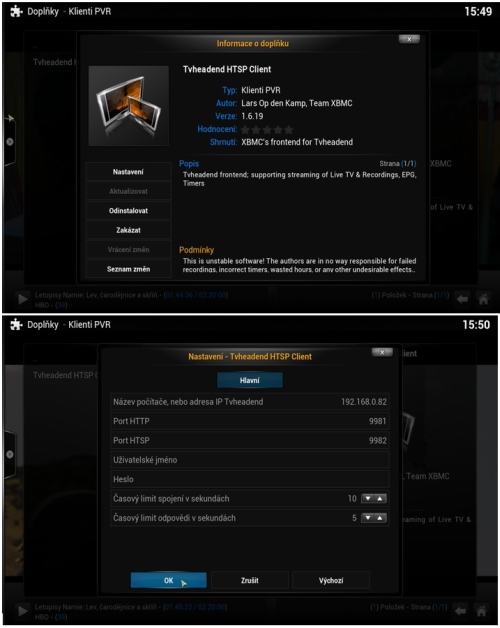
Bude-li někoho zajímat, jak je fyzicky a detailně nastaveno celé prostředí zprostředkování přenosu signálu z tuneru do XBMC centra, pak doporučuji si projít webový port 9981 přijímače, kde je úplné a přehledné nastavení včetně seznamu kanálů, nahrávek, EPG a mnoho dalšího.
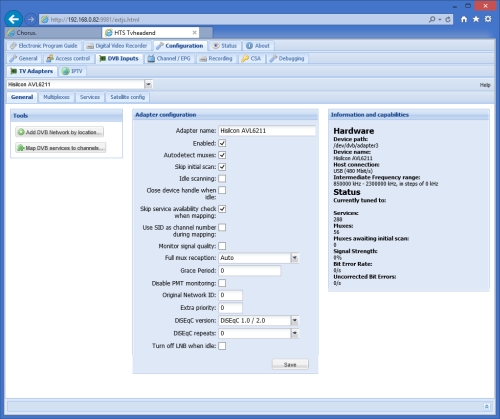
V seznamu kanálů je pak hned vedle jména kanálu i jeden odkaz s názvem „Play“ – kliknutím na tento odkaz otevřeme v prohlížeči datový tok zvoleného kanálu. Tímto můžeme sledovat kanály i bez instalace XBMC klienta, zde jsou ale možnosti ovládání velmi omezené. Pro snadné a rychlé sledování pořadu však i tato metoda může plně dostačovat.
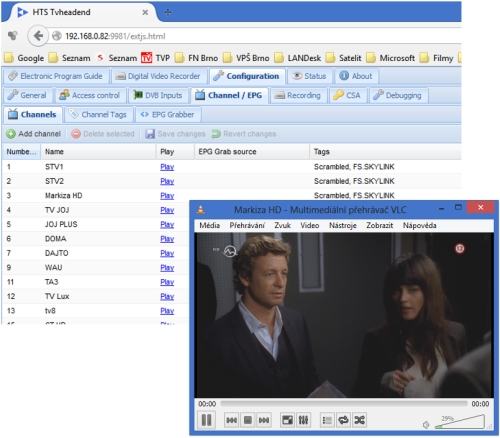
A protože se všechno točí hlavně okolo obrazu, tak pochopitelně nejčastějšími doplňky jsou právě doplňky videí. Ani čestí fandové nezahálejí a snaží se tvořit soubory doplňků, které obsahují volně dostupné internetové portály, na kterých jsou umístěna česká videa, popř. česky dabovaná nebo titulkovaná. Jedním z nich jen soubor doplňků XBMC Doplňky (CZ & SK). Tento soubor lze v ZIP formátu stáhnout a nainstalovat, jde však pouze o seznam možných jednotlivých video-doplňků.

Z nich si pak můžete vybrat, který chcete v přijímači nainstalovat a povolit. Jednotlivé doplňky jsou ihned testovány, jestli se dokáží na zdroj dat napojit a mnohdy nám instalaci prostě nedovolí, protože zdroj dat už je nedostupný. I tak je možno si vybrat z dlouhého a zajímavého seznamu a není jistě jediný, který v českém prostředí koluje.
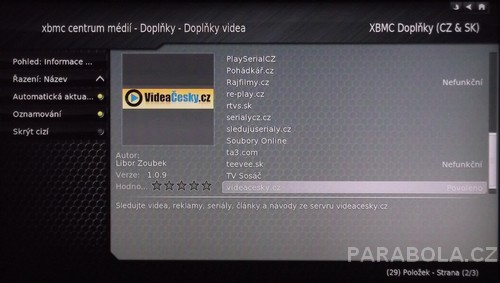
Stejně jako videa si můžeme stáhnout i velké množství obrázkových nebo hudebních doplňků a vychutnávat si obsahy různých zdrojů dat z Internetu.
Doposud jsme se věnovali hlavní komponentě přijímače – multimediálnímu centru XBMC. Jádro operačního systému přijímače ale tvoří samostatný Android, známý hlavně z mobilních telefonů a tabletů. Pro uživatele, kteří s tímto OS pracují denně, jsou všechny možnosti jistě známé, stejně jako velké množství aplikací, které si zdarma nebo za menší poplatek mohou z Google Play obchodu stáhnout a do zařízení nainstalovat. Pro ty, co se s tímto OS setkávají jen okrajově nebo ještě neměli tu příležitost, používáním tohoto přijímače se otevírá další obrovský prostor pro využívání aplikací snad ze všech oborů lidské činnosti, které se dotýkají nejen internetu, ale které tuto informační hyperdálnici dokáží skvěle využít.
Do operačního systému Android a na jeho úvodní stránku se dostaneme stiskem tlačítka Home – domeček – na dálkovém ovladači. V minulé recenzi jsme si ukázali, že je možné využívat internetový prohlížeč. Ten je ale jen střípkem z velké výkladní skříně možností, který Android nabízí. Ze seznamu aplikací pak můžeme nejen používat již nainstalované aplikace, ale hlavně stahovat a instalovat aplikace nové. V tomto ohledu je ale potřeba dbát na omezenou velikost interní paměti, která je pouze 4GB. Pro nahrávání pořadů a ukládání fotek či hudby doporučuji použít externí flash nebo pevný disk s odpovídající velikostí. Dále je potřeba brát ohled na omezenou ovladatelnost některých SW pouze pomocí myší, neboť virtuální myš z dálkového ovladače je spíše nouzovou záležitostí než pro časté používání. K přijímači však je možné připojit doporučené USB nebo bezdrátové klávesnice a myši a tím si zjednodušit ovládaní mnoha aplikací včetně her.
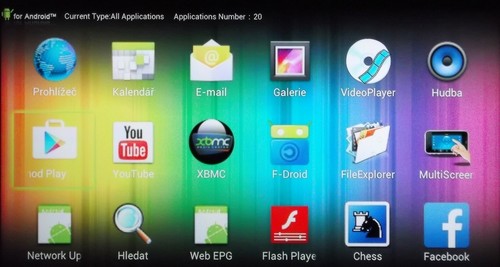
Pokud chceme instalovat nové aplikace, můžeme využít již předinstalovaného produktu
„F-Droid“, kde najdeme desítky aplikací přehledně řazených podle kategorií.
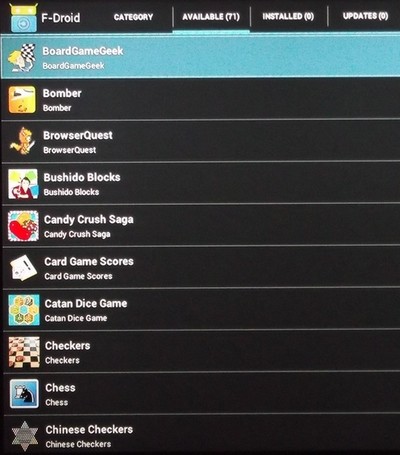
Instalace je jednoduchá, stačí si vybrat program a projít jednoduchého průvodce.
Dále můžeme využít plnohodnotného obchodu Google Play, kde najdeme desítky tisíc aplikací zdarma i placených (k tomuto ale musíme mít vytvořený Google účet). Možnosti a postupy se od současných chytrých telefonů prakticky neliší. Můžeme tak mít po ruce a využívat SW, který běžně používáme na svých mobilních telefonech. A to včetně zajímavých živých dat nebo sociálních sítí.
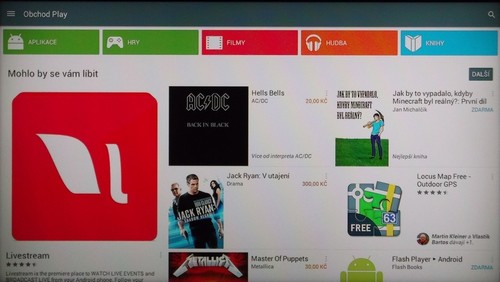
Jako příklad jsem použil instalaci a zobrazení oblíbeného Facebooku: V obchodu si pomocí lupy najdeme název nebo téma požadované aplikace, po zvolení instalace se aplikace stáhne a nainstaluje do přijímače.
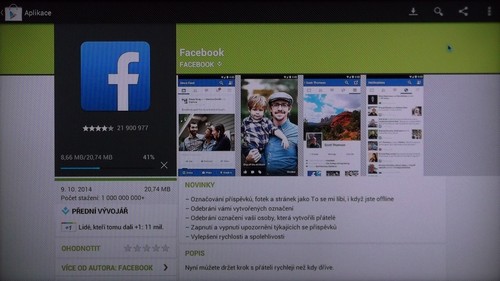
Tato aplikace také vyžaduje mít účet na Facebooku. Po přihlášení si zvolíte stránku, účet nebo skupinu, kterou chcete zobrazit a vše vidíte tak jako na počítači nebo mobilu. Přenos dat je závislý hlavně na rychlosti připojení přijímače k Internetu.
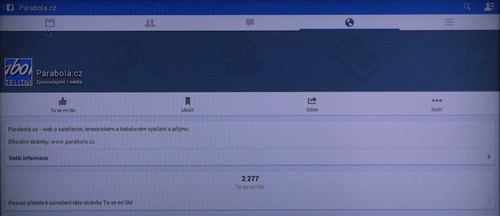
Také sportovní fanoušci mohou využívat online statistiky a přehledy z různých oblastí právě v momentu, kdy nemají k dispozici přenosy ze satelitů. Jeden příklad za všechny – Formule 1:
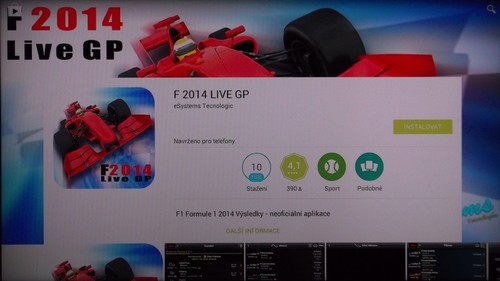
Oficiální aplikace mohou poskytovat nejen živá data z přenosů, ale i ucelené statistiky a zajímavosti.
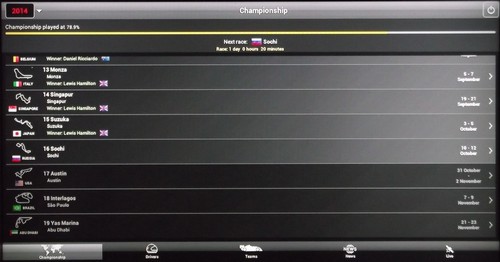
Všechny doinstalované aplikace se přidávají na plochu aplikací Androidu a kdykoliv si je můžeme pustit.
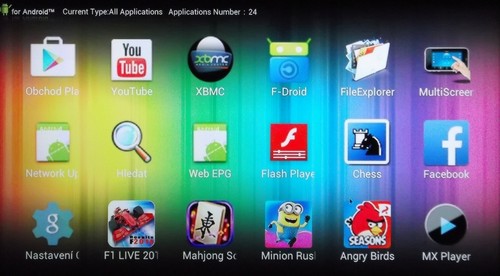
V případě, že se má přijímač stát centrem zábavy, pak si zábavu jistě nemůžeme představit bez her. Právě hry si více užijeme, pokud připojíme myš do USB portu. Já jsem připojil obyčejnou optickou myš přes 5m dlouhou USB prodlužku. Ta začala ihned pracovat a proměnila tak přístroj ve velmi zajímavé zařízení, které ovládat myší bylo velmi pohodlné. Hodně her, které známe z počítače nebo dotykových mobilů, se tak stane snadno ovladatelnými i u tohoto přístroje.
Jestliže hledáme jakékoliv aplikace pomocí názvu, je dobré použít účinný vyhledávač. Stačí jen část názvu nebo heslo a zobrazí se nám seznam stejných nebo podobných názvů. Pro zadávání lze použít grafickou klávesnici, která je mírně odlišná než u XBMC.
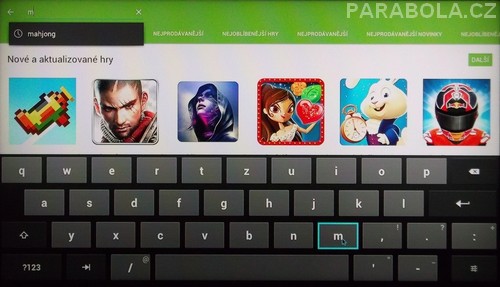
Výsledky hledání se seřadí do přehledné tabulky včetně základních popisů. Po kliknutí na každou aplikaci se zobrazí její detailní popisy, náhledy obrazovek, počty stažení, oblíbenost a hodnocení. V maximální míře je použit i strojový překlad do českého jazyka nebo jsou upřednostněna hodnocení uživatelů z České republiky.
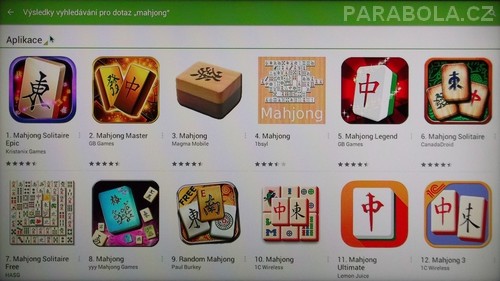
Samotná instalace už probíhá automaticky, kdy se aplikace stáhne a nainstaluje. Její ikona se pak hned přidá na základní plochu Androidu.
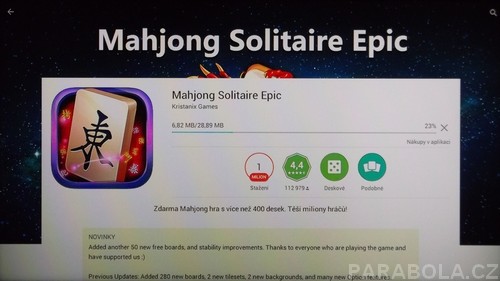
Samotné hraní je s použitím myši stejně snadné jako např. na počítači.

Až doposud jsme znali hry nebo jednoduché aplikace na satelitních přijímačích jako primitivní programy těžkopádně ovládané dálkovým ovladačem. Použitím platformy Android s využitím grafického procesoru a možnosti použít standardní počítačovou myš se hraní posouvá do naprosto odlišné úrovně.
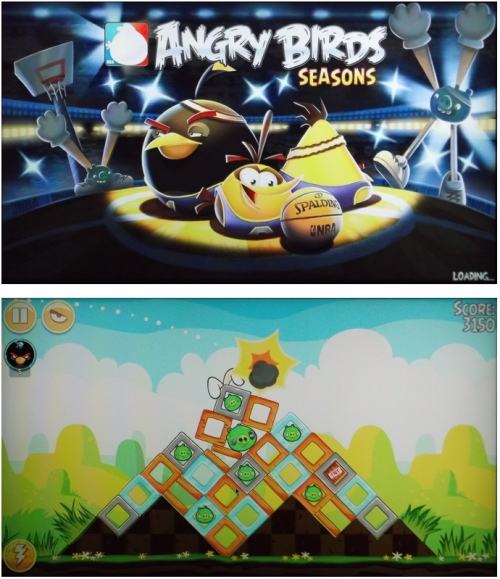
A nemusí zůstat jen u hraní. K dispozici máme mnoho dalších druhů aplikací, která využijí výkon a grafiku s vysokým rozlišením pro maximální výkon, užitek a zážitek. Pro satelitní fanoušky je pak možné najít i aplikace, které jsou přímo spjaté s televizní zábavou, přitom plně využívají internetových služeb. Jednou takovou je HBO GO. Pro předplatitele satelitních nebo kabelových kanálů je k dispozici i internetový portál, kde je možné si kdykoliv přehrávat oblíbené filmy nebo seriály kdykoliv z velmi široké databáze. Stačí si aplikace najít, stáhnout a nainstalovat.
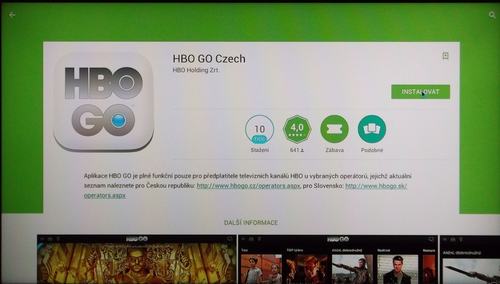
Po spuštění nejprve zadáme přihlašovací údaje a ihned se ukáže základní nabídka plná nejnovějších pořadů.
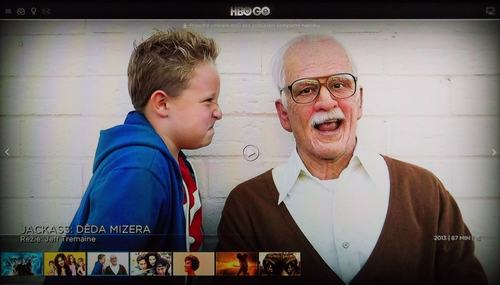
Až do posledních detailů si zde najdete požadovaný pořad, který vám buď utekl při živém vysílání, nebo si jej chce zopakovat, kolikrát budete chtít.
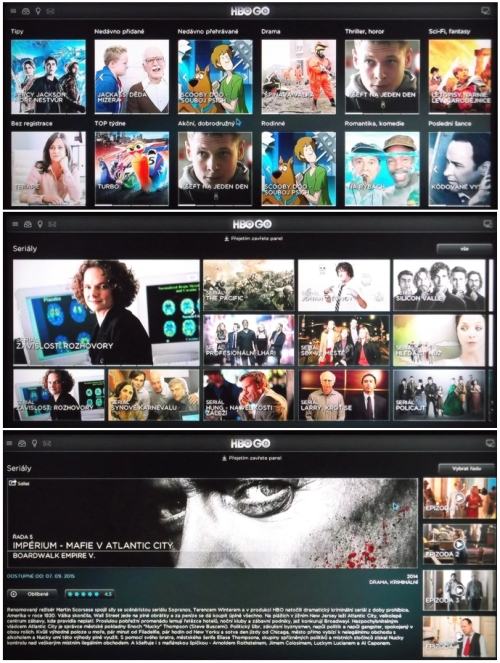
V podobném duchu bych mohl při představování zajímavých aplikací pokračovat ještě hodně dlouho, ale doufám, že jsem tímto krátkým výčtem naznačil čtenářům možnosti, které snadno a rychle díky tomuto přístroji využijí. O každé platformě (jak XBMC, tak Androidu) by se i samostatně daly napsat dlouhé série článků, jejich spojením se využití jednoho zařízení zmnohonásobilo. Jediným předpokladem, který je však v mnoha technicky vyspělých domácnostech už dávno splněn, je mít dobré připojení k Internetu. Tím bude potenciál využit na maximum a mnohdy bezezbytku.
Našel jsem i některá omezení, která jsou však zanedbatelná a spíše než uživatel jsem na ně narazil já při testování hranic výkonu a využití. Běžným uživatelům, kteří chtějí mít opravdové multimediální centrum kdykoliv při ruce, bych tento velmi zajímavý přístroj vřele doporučil. A cena takto všestranného stroje je až překvapivě nízká a mnohým zájemcům o vylepšení svého technického parku se už jasněji rýsuje obsah vánočního balíčku .
Exklusivně pro server Parabola.cz
K. S. Ječný www.jecny.cz


 Parabola.cz
Parabola.cz Facebook
Facebook Twitter
Twitter











 20:20 Špunti na cestě (3/13)
20:20 Špunti na cestě (3/13) 20:00 Večer lidí dobré vůle - Velehrad 2025
20:00 Večer lidí dobré vůle - Velehrad 2025 20:20 Farma Česko (8)
20:20 Farma Česko (8) 20:15 Máme rádi Česko
20:15 Máme rádi Česko 20:10 Něžní zmatkáři
20:10 Něžní zmatkáři 20:05 Vítejte ve světě Andrého Rieu II (5, 6)
20:05 Vítejte ve světě Andrého Rieu II (5, 6) 20:30 Milujem Slovensko
20:30 Milujem Slovensko 20:10 Kafedrála- biskup František Rábek
20:10 Kafedrála- biskup František Rábek 20:30 Ruža pre nevestu I.
20:30 Ruža pre nevestu I. 20:20 Advokát Ex Offo (1/3)
20:20 Advokát Ex Offo (1/3)